Voorkomen van onbevoegd kopiëren van documenten
U kunt gebruikersinformatie of verborgen tekst in een document laten insluiten bij het afdrukken en kopiëren, om ongeautoriseerd kopiëren te voorkomen.
Gebruikersinformatie toevoegen
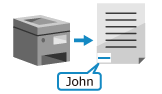
De volgende informatie (herkenningsinformatie) wordt op het document afgedrukt bij het afdrukken en kopiëren:
Gebruikersnaam
Datum/tijd
IPv4-adres van de machine
Serienummer van de machine
Hierdoor is het mogelijk om te zien wie het document heeft afgedrukt of gekopieerd, waardoor onbevoegd kopiëren of uitlekken van informatie wordt voorkomen.
* U kunt Geforceerd beveiligd watermerk niet tegelijkertijd gebruiken.
Verborgen tekst insluiten
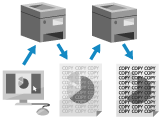
U kunt verborgen tekst (een watermerk), zoals CONFIDENTIAL of TOP SECRET, in een document laten insluiten bij het afdrukken of kopiëren.
Wanneer een document met een ingesloten watermerk wordt gekopieerd, is het watermerk over de hele pagina zichtbaar. Dit waarschuwt de gebruiker voor ongeautoriseerd kopiëren en lekken van informatie.
Wanneer een document met een ingesloten watermerk wordt gekopieerd, is het watermerk over de hele pagina zichtbaar. Dit waarschuwt de gebruiker voor ongeautoriseerd kopiëren en lekken van informatie.
* U kunt niet tegelijkertijd geforceerd afdrukken van herkenningsinformatie gebruiken.
N.B.
Verborgen tekst ingesloten door gebruikers
Gebruikers kunnen ook verborgen watermerken configureren zoals "TOP SECRET" of "CONFIDENTIAL" en deze insluiten bij het afdrukken of kopiëren.
Gebruikersinformatie toevoegen (herkenningsinformatie geforceerd afdrukken)
In deze sectie ziet u hoe u de instellingen kunt configureren vanaf een computer met Remote UI (UI op afstand).
Selecteer op het bedieningspaneel [ Instellingen/Registratie] in het scherm [Home] of ander scherm en selecteer vervolgens [Functie-instellingen] om de instellingen te configureren. [Geforceerde afdruk van herkenningsgegevens]
Instellingen/Registratie] in het scherm [Home] of ander scherm en selecteer vervolgens [Functie-instellingen] om de instellingen te configureren. [Geforceerde afdruk van herkenningsgegevens]
Beheerders- of DeviceAdmin-bevoegdheden zijn vereist.
Selecteer op het bedieningspaneel [
 Instellingen/Registratie] in het scherm [Home] of ander scherm en selecteer vervolgens [Functie-instellingen] om de instellingen te configureren. [Geforceerde afdruk van herkenningsgegevens]
Instellingen/Registratie] in het scherm [Home] of ander scherm en selecteer vervolgens [Functie-instellingen] om de instellingen te configureren. [Geforceerde afdruk van herkenningsgegevens]Beheerders- of DeviceAdmin-bevoegdheden zijn vereist.
1
Meld u aan Remote UI (UI op afstand) als beheerder. De Remote UI (UI op afstand) starten
2
Klik op de Portal-pagina van Remote UI (UI op afstand) op [Settings/Registration]. Remote UI (UI op afstand)-portaalpagina
3
Klik op [Common Settings]  [Settings for Forced Print of Recognition Information].
[Settings for Forced Print of Recognition Information].
 [Settings for Forced Print of Recognition Information].
[Settings for Forced Print of Recognition Information].Het scherm [Settings for Forced Print of Recognition Information] wordt weergegeven.
4
Schakel het selectievakje [Force Printing of Recognition Information] in.
5
Geef de functies op waar de herkenningsinformatie wordt afgedrukt en de afdrukpositie.
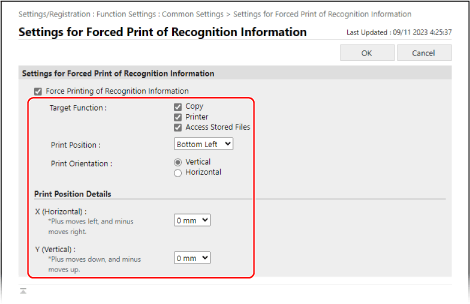
[Target Function]
Schakel de selectievakjes in van de functies waarbij herkenningsinformatie wordt afgedrukt.
[Print Position]
Selecteer de positie waar u de gebruikersinformatie op het papier wilt afdrukken.
[Print Orientation]
Selecteer de afdrukstand waarin de gebruikersinformatie wordt afgedrukt.
[Print Position Details]
Om de afdrukpositie nauwkeurig af te stellen, selecteert u de afstelafstand in [X (Horizontal)] en [Y (Vertical)].
6
Klik op [OK].
De instellingen worden toegepast.
7
Uitloggen van Remote UI (UI op afstand).
Verborgen tekst insluiten (geforceerd veilig watermerk)
In deze sectie ziet u hoe u de instellingen kunt configureren vanaf een computer met Remote UI (UI op afstand).
Selecteer op het bedieningspaneel [ Instellingen/Registratie] in het scherm [Home] of ander scherm en selecteer vervolgens [Functie-instellingen] om de instellingen te configureren. [Geforc. beveiligd watermerk]
Instellingen/Registratie] in het scherm [Home] of ander scherm en selecteer vervolgens [Functie-instellingen] om de instellingen te configureren. [Geforc. beveiligd watermerk]
Beheerders- of DeviceAdmin-bevoegdheden zijn vereist.
Selecteer op het bedieningspaneel [
 Instellingen/Registratie] in het scherm [Home] of ander scherm en selecteer vervolgens [Functie-instellingen] om de instellingen te configureren. [Geforc. beveiligd watermerk]
Instellingen/Registratie] in het scherm [Home] of ander scherm en selecteer vervolgens [Functie-instellingen] om de instellingen te configureren. [Geforc. beveiligd watermerk]Beheerders- of DeviceAdmin-bevoegdheden zijn vereist.
1
Meld u aan Remote UI (UI op afstand) als beheerder. De Remote UI (UI op afstand) starten
2
Klik op de Portal-pagina van Remote UI (UI op afstand) op [Settings/Registration]. Remote UI (UI op afstand)-portaalpagina
3
Klik op [Common Settings].
4
Klik onder [Forced Secure Watermark] op de functie waarop u het beveiligde watermerk wilt toepassen.
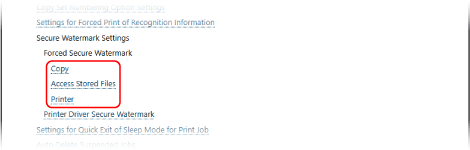
Het instellingenscherm van het beveiligde watermerk voor de geselecteerde functie wordt weergegeven.
5
Selecteer in [Forced Secure Watermark] [Forced Secure Watermark].
6
Configureer de watermerkinstellingen.
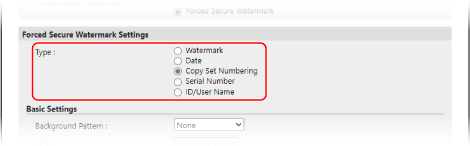
Een watermerk zoals TOP SECRET" of "CONFIDENTIAL" insluiten

1
Selecteer in [Type] [Watermark].
2
Stel in [Watermark Settings] de inhoud van het watermerk in.
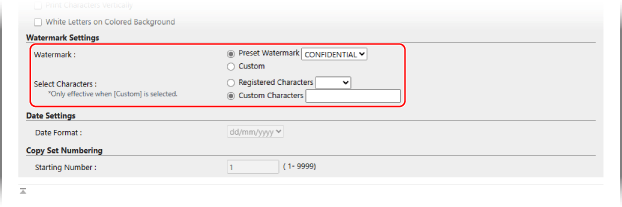
Om een vooraf ingestelde tekenreeks in te sluiten, selecteert u [Preset Watermark] in [Watermark] en selecteert u de tekenreeks die moet worden ingesloten.
Om een aangepaste tekenreeks in te sluiten, selecteert u [Custom] in [Watermark]. Selecteer [Custom Characters] in [Select Characters] en voer de tekenreeks in die moet worden ingesloten.
*Als een aangepaste tekenreeks is geregistreerd in de machine, kunt u deze selecteren in [Registered Characters]. [Registreer tekens voor paginanummering/watermerk]
Bij het insluiten van de afdruk- of kopieerdatum

1
Selecteer in [Type] [Date].
2
Selecteer in [Date Settings] de datumnotatie.
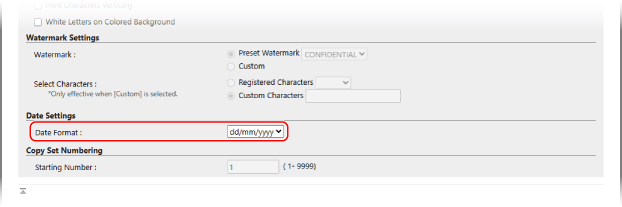
Kopiesetnummer insluiten

U kunt kopieersetnummers insluiten (om de volgorde van de kopieersets aan te geven) wanneer het afdrukken of kopiëren wordt uitgevoerd. Deze kunnen voor elke kopieset als controlenummers worden gebruikt.
1
Selecteer in [Type] [Copy Set Numbering].
2
In [Copy Set Numbering] voert u het startnummer in.
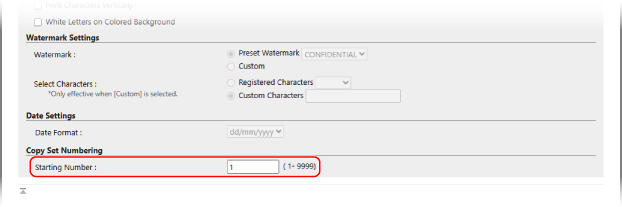
Het serienummer van de machine insluiten
Selecteer in [Type] [Serial Number].
Bij het insluiten van de naam (of Afdelings-ID) van de aangemelde gebruiker
Selecteer in [Type] [ID/User Name].
* Als Gebruikersauthenticatie en Afdelings-ID-beheer niet worden uitgevoerd, wordt het "CONFIDENTIAL"-watermerk in het document ingesloten.
7
Configureer in [Basic Settings] de watermerkstijl.
8
Klik op [OK].
De instellingen worden toegepast.
9
Uitloggen van Remote UI (UI op afstand).
N.B.
Pas het contrast van het watermerk en de achtergrond aan als het ingesloten watermerk zichtbaar is in het document, of als de tekst van het origineel moeilijk te zien is. Het contrast van het watermerk en de achtergrond aanpassen